Om häftet. Moderskeppet.se. Från färg till svartvitt (och tillbaka) Stödhäfte. Jag har tre tankar med det här häftet:
|
|
|
- Kjell Engström
- för 9 år sedan
- Visningar:
Transkript
1 Moderskeppet.se Om häftet Jag har tre tankar med det här häftet: Från färg till svartvitt (och tillbaka) Kom ihåg och anteckningsstöd Svenska översättningar Det ska alltså hjälpa dig att minnas vad jag gjort i de olika videofilmerna. Så du inte behöver spola riktigt så mycket fram och tillbaka. Men lite stödtexter blir allt mycket lättare. Jag har lämnat materialet rätt så luftigt så att du själv kan fylla på med små stödanteckningar efter behov. Häftet är dock inte färdiga skriftliga guider, det märker du direkt. Så materialet fungerar inte alls för sig. Lycka till med ditt Photoshoppande. Stödhäfte Mattias, Januari
2 Moderskeppet.se... 1 Om häftet... 2 Nyckel... 5 En meny... 5 OK... 5 Val i lagerfönstrets knapprad... 6 Val av blandningsläge... 6 Macintosh... 7 Ctrl-tangenten... 7 Alt-tangenten... 7 Högerklicka... 7 Svartvitt... 9 Snabba konverteringar Två synsätt som mixas Channel mixer Mer om Channel mixer Bearbeta innan mixern Justeringslager Hue / Saturation-metoden Detaljer med Hue/Saturation Selective Color och Hue/Saturation Gradient Map fördjupat Skapa svartvitt i Camera RAW Skapa svartvitt i Camera RAW Calculationsmetoden Variationer Tom Niemans variant Ljus Levels Om kontrast Curves Mer om justeringslager Mer om masker Ett maskningsexempel Om Blandningslägen Blandningslägen för kontrast Skugga och efterbelys - grunder Enkla fixar med ljus Skugga & Efterbelys med lager Belys och Blend if Maska två konverteringar Maska flera konverteringar Maska justeringslager Toning Enkel toning med Hue / Sat Mer toning med Hue / Sat Teori: Utgå från en färgmodell Tona: Photofilter Tona: Color Balance Tona: Solid Färg Tona: Gradient Fill Tona: Kurvor Tona: Gradient Map Tona: Tre variabler Använd mask när du tonar Använd mask när du tonar Split toning med balans Split toning med Blend if Duotoner - Grunderna Duotoner Olika kurvor Duotoner Split i en triton Duotoner Ladda presets Specialeffekter Vinjettering Diffus glöd Fejkad kornighet Soft fokus Soft fokus Soft fokus Cookie-Light Spotlight Spotlight Highkey och lowkey Hård kontrast Greg Gormans konvertering Fejkat infrarött Lithprintning Solarisering En detalj i färg En detalj i färg Mitt i mellan färg och svartvitt Antik färgning Fejkad handkolorering Grunder i handkolorering Vidare i handkolorering Extra Plugins Outro Exempel Exempel Exempel Photoshop CS Nya Black and White Black and White har begränsningar Black and White som justeringslager Maskade knep med B & W Camera RAW 4: Svartvitt Camera RAW 4: Kurvor Camera RAW 4: Split toning
3 Nyckel Konventioner jag använder i häftet som förkortar språket och inte bara gör det snabbare för mig att skriva utan gör det mer översiktligt för dig. En meny Ett val i menyn beskrivs med sökvägen dit, följt av den svenska vägen. Ex: Image>Adjustments>Color Balance Bild>Justeringar>Färgbalans Val i lagerfönstrets knapprad Val i lagerfönstrets knapprad beskrivs med dess knapp och eventuellt alternativ. Det svenska namnet följer när det finns ett alternativ/meny. Ex: Lagerfönstret: Nytt lager Ex: Lagerfönstret: Justeringslager>Solid Color Solid Färg De knappar vi kommer att använda är följande: Lagerstil Lagermask Justeringslager Grupp Nytt lager Kopia, då drar du lagret du ska kopiera till denna symbolen OK OK betyder att du ska trycka OK i det fönstret du just nu är i. Används endast när det oklart, exempelvis när flera steg sker inuti ett verktyg. Val av blandningsläge Val av blendmode/blandningläge skrivs även det i korthand. Först uppmaningen blandningsläge följt av den engelska titeln och sedan den svenska. Ex: Putta kurvans mittpunkt uppåt, OK. Ex: Lägg på ludd med Select>Feather. (Här är det underförstått att du ska lägga lämplig mängd och sedan trycka OK) Ex: Blandläge: Multiply Multiplicera
4 Macintosh Jag har själv ingen Mac. Inte än i alla fall, det står en MacBook Pro på önskelistan för Så vi får väl se Photoshop fungerar i princip identiskt i Mac OS och Windows. Men tre saker skiljer. Ctrl-tangenten När jag säger håll ner Control så menar jag Ctrl på ett Windows tangentbord. På Mac är det Apple-tangenten, kringlan. Kallas ibland Command eller Cmd. Alt-tangenten När jag säger håll ner Alt så menar jag Alt på ett Windows tangentbord. På Mac är det Option-tangenten. Högerklicka När jag säger högerklicka så menar jag det på en mus med två knappar. Har du en Macintosh-mus med bara en knapp så håll ner Control och musklicka
5 Svartvitt Snabba konverteringar Speltid: 9.00 De snabba konverteringarna innehåller inga beslut eller funderingar. Du bara gör fotot svartvitt med några enkla knapptryck. Det har sina vinster och två av knepen ger snygga resultat. Med gråskala Image>Mode>Greyscale Bild>Läge>Gråskala Image>Mode>RGB Bild>Läge>RGB-läge Töm mättnaden Image>Adjustments>Hue/Saturation Bild>Justeringar>Nyans/mättnad Dra ner Saturation till -100, OK Mättnad Töm mättnaden i ett steg Image>Adjustments>Desaturate Bild>Justeringar>Tunna ut Välj kanal Window>Channels Fönster>Kanaler Klicka i en kanal Image>Mode>Greyscale Bild>Läge>Gråskala Image>Mode>RGB Bild>Läge>RGB-läge Ta ut alla kanaler Välj Split Channels i kanalfönstrets meny Dela kanaler
6 Labkanal Image>Mode>Lab Bild>Läge>Lab Window>Channels Fönster>Kanaler Klicka i Lightness Ljushet Image>Mode>Greyscale Bild>Läge>Gråskala Image>Mode>RGB Bild>Läge>RGB-läge Två synsätt som mixas Speltid: Teoriavsnitt: Photoshop ser fotot som uppbyggt av tre färger: Rött, Grönt och Blått. Samtidigt finns det verktyg där du kan arbeta utan att behöva meka med dessa färger. Då tolkar Photoshop bildens färger som ljus åt dig. Övertoningskarta Image>Adjustments>Gradient map Bild>Justeringar>Övertoningskarta Välj den från svart till vitt, OK
7 Channel mixer Speltid: 9.21 Har du ett landskap eller ett annat foto där alla regler för ljus kan brytas då är The Channel Mixer det perfekta redskapet. Mer om Channel mixer Speltid: 5.38 Med konstanten och möjligheten att sätta negativa värden kan du skapa konverteringar som bryter mot alla tänkbara regler. Starta konverteringen Image>Adjustments>Channel Mixer Bild>Justeringar>Blanda kanaler Balansera så att kanalernas totalsumma blir 100, OK Titta i kanalerna innan Window>Channels Fönster>Kanaler Titta hur du vill ha det Konvertera Image>Adjustments>Channel Mixer Bild>Justeringar>Blanda kanaler Balansera så att kanalernas totalsumma blir 100 Pröva att dra en kanal mot ett negativt värde och kompensera i de andra så att det blir +100 Sänk konstanten och dra de positiva kanalerna ännu mer uppåt OK
8 Bearbeta innan mixern Speltid: 4.07 Om du bearbetar fotot så att alla färger följer basreglagen har du lättare att skapa konverteringar som är kontrastfyllda. Justeringslager Speltid: 5.26 Den heliga graalen för den som vill arbeta flexibelt och kunna ändra sina justeringar även i efterhand. Bearbeta färgerna Image>Adjustments>Hue/Saturation Bild>Justeringar>Nyans/Mättnad Välj Blå färger Klicka i det som ska vara blått i bilden (himlen) Dra Hue så att himlne blir blå på riktigt. Nyans Välj Gula färger Klicka i gräset och dra dem rätt OK Ersätter Image>Adjustments Bild>Justeringar Lagerfönstret: Justeringslager>Gradient map Övertoningskarta Att göra Slänga i papperskorgen Dubbelklicka och ändra Lägg flera på varandra Gör din svartvita konvertering Image>Adjustments>Channel Mixer Bild>Justeringar>Blanda kanaler
9 Hue / Saturation-metoden Speltid: 6.36 Att Tunna ut färgmättnaden ger ett annorlunda resultat än alla andra metoder. Det är också grunden i en av de mest kreativa konverteringarna som går att göra. Teoretisk början Lagerfönstret: Justeringslager>Hue/Saturation Nyans/Mättnad Dra i Hue och observera Nyans OK Blandläge: Color Färg Dubbelklicka på justeringslagret och dra i Hue Nyans Detaljer med Hue/Saturation Speltid: 4.41 När du sitter med landskap och makrofoton har du även möjligheten att fördjupa dina konverteringar genom att påverka varje enskilt färgområde. Bygg upp tricket Bygg upp tricket precis som i förra videon Labba vidare Dubbelklicka på det mellersta lagret Påverka Hue separat i varje färgområde Nyans Tricket Lagerfönstret: Justeringslager>Hue/Saturation Nyans/Mättnad Ändra inget, OK Blandläge: Color Färg Ett lager till - Lagerfönstret: Justeringslager>Hue/Saturation Nyans/Mättnad Saturation till -100, OK Mättnad Dubbelklicka på det mellersta lagret Dra i Hue för att blanda om Nyans
10 Selective Color och Hue/Saturation Speltid: 5.22 För den som gillar att pilla med detaljer så kan man istället kila in ett Selective Color-lager. Gradient Map fördjupat Speltid: 6.09 Min favorit av alla snabbkonverteringar är Gradient map. Sen är även användbar för att snabbt öka kontrasten i andra konverteringar. Samma trick fast med en annan start Lagerfönstret: Justeringslager>Selective Color Selektiv färg Ändra inget, OK Blandläge: Color Färg Ett lager till - Lagerfönstret: Justeringslager>Hue/Saturation Nyans/Mättnad Saturation till -100, OK Mättnad Ändra i konverteringen Dubbelklicka på det mellersta lagret Välj färg efter färg Ändra uppbyggnaden av färg Komplettera med ett Gradient map Lagerfönstret: Justeringslager>Channel mix Blanda kanaler Gör din svartvita konvertering, OK Lagerfönstret: Justeringslager>Gradient map Övertoningskarta Bearbeta din gradient Går inte riktigt att beskriva i text, se video helt
11 Skapa svartvitt i Camera RAW 1 Speltid: 6.59 Redan i Camera RAW går det att skapa en svartvit konvertering. Basreglagen gör spännande effekter. Endast CS2 och CS3 Skapa svartvitt i Camera RAW 2 Speltid: 4.26 Det finns fler reglage i RAW än man först tror och i CS2 Bridge så går det att göra en hel mapp svartvit i ett drag. Endast CS2 och CS3 Dra ner saturation Öppna ditt RAWfoto Camera RAW startar automatiskt Dra ner Saturation till -100 I Bridge: Kopiera en RAW-inställning Högerklicka: Copy Camera RAW Settings Kopiera Camera RAW inställningar Hitta en annan bild Högerklicka: Paste Camera RAW Settings Klistra in Camera RAW inställningar Bearbeta fotot Ändra fritt på övriga reglage Saker du kan ändra på På Adjustfliken (Basic i CS3) ändrar du fritt för att bearbeta ljuset På Lens kan du vinjettera Curve ger dig ett kurvverktyg (Se filmen om kurvor i nästa avdelning) I Bridge: Kopiera till många bilder Kopiera dina RAWinställningar Använd Shift och/eller Ctrl för att markera fler än en bild Klistra in RAWinställningar I Bridge: Rensa det svartvita Högerklicka: Clear Camera RAW Settings Rensa Camera RAW inställningar
12 Calculationsmetoden Speltid: 3.56 Kisar man lite med ögonen och lär sig se vilka delar som är värda att engagera sig i. Ja då är Calculations fullt greppbart och intressant att använda för konverteringar. Starta Calculations Image>Calculations Bild>Beräkningar Relevanta reglage Variationer Speltid: 4.02 Färgjusteringsverktyget Variationer har ett mättnadsreglage som går att missbruka för att skapa snabba konverteringar till svartvitt. Dra ur färgen Image>Adjustments>Variations Bild>Justeringar>Variationer Klicka i Saturation Mättnad Dra reglaget till Coarse Kraftfull Klicka tre gånger i Less Saturation Lägre Färgmättnad Bearbeta konverteringen Sätt reglaget till mitten igen Klicka på de rutor/färger som ger önskat resultat
13 Tom Niemans variant Speltid: 5.17 Nieman använder en variant av Hue/Saturation-metoden där den slutliga svartvita konverteringen mer liknar gråskale-konvertering. Detta kan, udda nog, ge dramatiska resultat. Bygg upp lagermodellen Lagerfönstret: Justeringslager>Hue/Saturation Nyans/Mättnad Ändra inget, OK Lagerfönstret: Justeringslager>Solid Color Solid färg Välj svart, OK Blandläge: Color Färg Labba vidare Dubbelklicka på det mellersta lagret Påverka Hue separat i varje färgområde Nyans
14 Ljus Levels Speltid: 9.55 Det mest grundläggande verktyget för ljusjustering är Levels. I det har du histogrammet som stöd för ditt arbete. Starta Levels Image>Adjustments>Levels Bild>Justeringar>Nivåer Termer Levels Nivåer Curves Kurvor Adjustmentlayer Justeringslager Blendmode Blandningsläge Live-histogram Window>Histogram Fönster>Histogram Så gör du Dra in svart- och vitpunkten till basen på histogrammet. Justera ljuset med mitteregeln
15 Om kontrast Speltid: 5.03 Kontrast är den upplevda skillnaden mellan ljust och mörkt i fotot. När du förstärker kontrasten pressar du ljust mos ljusare och mörkt mot mörkare. Curves Speltid: 7.31 Kraftfullt men egentligen inte alls så svårt att arbeta med. Håller du det enkelt så blir det även snygga resultat. Starta Curves Image>Adjustments>Curves Bild>Justeringar>Kurvor Olika kurvor Böj: Dra en punkt i mitten på kurvan rätt uppåt eller nedåt. S-kurva: Dra en punkt i övre delen av kurvan rätt uppåt, dra en punkt i nedre delen av kurvan rätt nedåt. Resultatet är en ökad kontrast
16 Mer om justeringslager Speltid: 5.24 Justeringslager är det bästa verktyget i Photoshop. Du kan alltid redigera din justeringar och med masker kan du avgränsa och arbeta selektivt. Mer om masker Speltid: 9.16 Med full kontroll på penseln och på andra verktyg kan du bearbeta justeringslagrets mask med hög noggrannhet. Starta justeringslager Adjustmentlayer Justeringslager Skapa ett nytt justeringslager genom att klicka på symbolen för justeringslager. Funktion Lagermasken styr vad som påverkas och vad som inte påverkas av justeringen. Vit ger full justering och svart ger ingen. Dra ett streck över bilden med en svart Pensel. Strecket dyker upp i masken det du målade påverkas längre av Nivåerna. Växla till vit färg och måla över det svarta strecket. På detta sätt kan du enkelt styra vad i bilden som ska justeras. Penseln En mask är egentligen bara ett vitt ark. Med hjälp av penselns olika egenskaper kan du styra hur väl masken smälter in i fotot. Master diameter Diameter Hardness Hårdhet Färgen mellan svart och vitt Andra sätt att bearbeta masker Invert Invert Gradient tool - Övertoningsverktyget
17 Ett maskningsexempel Speltid: 5.45 Med en pensel och ett justeringslager belyser och mörkar du snabbt ett foto så att motivet blir rätt. Om Blandningslägen Speltid: 7.21 Med blandningslägen smälter du ihop två lager eller en kopia på fotot med sig själv. Effekten kan bli ökat mörker, ljus, kontrast eller att en färg förs nedåt. Gör svartvitt Lagerfönstret: Justeringslager>Gradient map Övertoningskarta Gör från svart till vitt, OK Mörka ner himlen Lagerfönstret: Justeringslager>Levels Nivåer Mörka ner genom att dra mittenreglaget åt höger, OK Maska genom att måla med svart pensel över paret Lyft fram statyn Lagerfönstret: Justeringslager>Levels Nivåer Ljusa upp genom att dra mittenreglaget åt vänster, OK Ctrl+I för att vända på masken Maska genom att måla med vit pensel över statyn Tona in himlen Lagerfönstret: Justeringslager>Levels Nivåer Mörka ner genom att dra mittenreglaget åt höger, OK Välj Gradient tool Övertoningsverktyget Dra en Gradient nedifrån och upp Engelska Svenska Blend mode Blandningsläge Normal Normal Dissolve Lös upp Darker Mörkare Mörkare resultat Multiply Multiplicera Color burn Efterbelys färg Linear burn Linjär efterbelysning Lighter Ljusare Ljusare resultat Screen Raster Color dodge Färgskugga Linear dodge Linjär skugga Overlay Täcka över Kontrasterande Soft light Mjukt ljus Hard light Skarpt ljus Vivid light Klart ljus Linear light Linjärt ljus Pin light Strålljus Hard mix Hård blandning Difference Differens Udda Exclusion Uteslutning Hue Nyans Färgande Saturation Mättnad Color Färg Luminosity Luminiscens Ljus
18 Blandningslägen för kontrast Speltid: Blandningslägenas förmåga att locka fram både kontrast och densitet i ett foto ger basen i en strategi som utgår från en trist svartvitt konvertering. Skugga och efterbelys - grunder Speltid: 6.03 Skugga och efterbelys är två grunder i mörkrumsteknik som har fått sina verktyg i Photoshop. Se det som en pensel för mörker och en för ljus. Strategi Lagerfönstret: Justeringslager>Levels Nivåer Ändra inget, OK Blandläge: Overlay Täcka över Verktygen Dodge Skugga Burn Efterbelys Verktygens inställningar Penselns diameter Range Område Shadows Skuggor Midtones Mellantoner Highlights Högdagrar Exposure Exponering
19 Enkla fixar med ljus Speltid: 6.48 Skugga och efterbelys ger dig lätta fixar för att göra motivet fokuserat eller intressantare. Skugga & Efterbelys med lager Speltid: 7.50 Genom att arbeta med ett grått lager satt till Overlay kan du skapa Skugga och efterbelys som ickedestruktiva effekter. Alltid redigerbara och ångerbara. Taktiken Lagerfönstret: Kopia Burn tool för att mörka ner Skugga Dodge tool för att ljusa upp Efterbelys Upplägg Lagerfönstret: Nytt lager Edit>Fill Redigera>Fyll 50% Grey, OK 50% Grått Blandläge: Overlay Täcka över Skugga och efterbelys Måla med svart och vit färg för att efterbelysa respektive skugga
20 Belys och Blend if Speltid: 5.37 Lite överkurs men i situationer där du med penseln har svårt att lysa upp utan att få med sådant som du vill mörka ner så kan du arbeta med Blend If. Maska två konverteringar Speltid: 5.08 Ibland kan inte en konvertering få alla fotots beståndsdelar perfekta. Då kan du konvertera bilden två gånger fast olika och sedan montera ihop dessa två. Blending options Blending Options hittar du under Lagerfönstret: Layerstyles Lagerstilar Dra det nedersta reglaget under Blend If inåt. Håll ner Alt och dra isär reglagen Skapa en kopia Image>Duplicate Bild>Duplicera Gör två olika konverteringar Skapa olika konverteringar i de båda bilderna. Om du väljer att arbeta med justeringslager så måste du slå ihop lagren med Layer>Flatten image Lager>Lägg samman. Kopiera Använd Move Tool för att dra den ena bilden till den andra Flyttaverktyget Precis innan du släpper i den gamla så håll ner shift. Skapa en mask Ställ dig i det översta lagret Lagerfönstret: Lagermask Måla med svart pensel i den nya masken för att släppa genom bakgrunden
21 Maska flera konverteringar Speltid: 6.52 Egentligen kan du med gott tålamod göra hur många konverteringar som helst och bara montera ihop dem. Här är ett exempel. Maska justeringslager Speltid: 8.24 Lite mer avancerat tänkande och du kan maska ihop dina olika konverteringar som justeringslager. Det ger dig ofantliga valmöjligheter att ändra, ändra och ändra. Tekniker Justeringslager Grupp i lagerfönstret Mask på en grupp Ctrl+i inverterar en mask X hoppar mellan svart och vit färg Ett lager överst som dödar alla färgområden som kan ha sluppit genom
22 Toning Enkel toning med Hue / Sat Speltid: 6.13 Det är inte alltid det är speciellt roligt att pilla i Photoshop, eller när kvalitet får stå tillbaka för snabbhet. Då är en toning med Hue / Saturation din bästa vän. Verktyg Image>Adjustments>Hue/saturation Bild>Justeringar>Nyans/mättnad Kryssa i Colorize Färga Styr färgens ton med Hue Nyans Styr färgens kraft med Saturation Mättnad
23 Mer toning med Hue / Sat Speltid: 6.05 Med lite klurighet och olika blandningslägen går det att variera de enkla toningarna och locka fram mer stilfulla resultat. Teori: Utgå från en färgmodell Speltid: 7.41 När du ska tona ditt foto vill du ofta laborera. Inom vilka gränser du är sugen på att laborera styr vilken färgmodell/verktyg du ska använda. Verktyg Lagerfönstret: Justeringslager>Hue/saturation Färgmättnad Variera Tona med Opacitet Ändra blandningslägen Lagerfönstret: Layerstyles Lagerstilar Dra in reglagen
24 Tona: Photofilter Speltid: 5.20 Photofilter låter dig tona helt i valfri färg. Genom att variera färgen med olika blandningslägen har du goda möjligheter för kreativa resultat Tona: Color Balance Speltid: 5.19 Styrkan med Color Balance är möjligheten att tona olika i mörka och ljusa områden. Det ger dig chans till både lite annorlunda och stilrena toningar
25 Tona: Solid Färg Speltid: 7.40 Ett favoritknep eftersom det känns som om jag har full kontroll över vad jag gör. En färg läggs över fotot och sedan tonas det med ett blandningsläge. Tona: Gradient Fill Speltid: 9.43 Bara för att det går är en härlig utgångspunkt i Photoshop. Toning med Gradient Fill kan tyckas vara en sådan sak. Men skenet bedrar lite. Effekterna kan bli mycket intressanta
26 Tona: Kurvor Speltid: 6.46 För den som tycker att allt går att göra med kurvor så är naturligtvis denna form av toning naturlig. Jag kan tycka att det är ett onödigt knöligt sätt. Tona: Gradient Map Speltid: 4.54 Psykedeliska effekter eller snabb toning när du vet vad du vill ha för färg
27 Tona: Tre variabler Speltid: 7.48 Innan vi för in fler variabler ska vi titta på de tre vi redan har använt: Justeringslagrets typ, opacitet och blandningsläget. Använd mask när du tonar 1 Speltid: 9.31 Genom att aktivt maska i ditt foto kan du styra mängden ton över fotots area
28 Använd mask när du tonar 2 Speltid: 7.32 Stilfullast resultat får du nästan alltid när du varierar mängden ton med ljuset. Mörka delar får mer färg. Split toning med balans Speltid: 5.28 Genom att tona mörka delar åt varmt och ljusa delar åt kallt får du en modern split toning. Kanal för markering Window>Channels Fönster>Kanaler Ctrl -klicka på RGB Gå tillbaka till Lagerfönstret Nytt justeringlager Lagerfönstret:Justeringslager>Solid color Enfärgad Vänd masken Ctrl+I för att vända på masken Blandningsläge: Multiply Multiplicera
29 Split toning med Blend if Speltid: 6.15 Med Blend-If så kan du utnyttja valfri metod för att tona på och samtidigt ha möjlighet att skapa en split. Duotoner - Grunderna Speltid: 5.45 Duotonsverktyget är baserat på behovet att styra en tryckteknik. Men du kan använda det som det ultimata toningsverktyget. Verktyget Image>Mode>Grayscale Bild>Läge>Gråskala Image>Mode>Duotone Bild>Läge>Duplexfärg
30 Duotoner Olika kurvor Speltid: 5.36 De olika kurvor du kan skapa är basen till snygga duotoner. Jag visar de mest grundläggande Duotoner Split i en triton Speltid: 3.52 Duotoner kan lika gärna användas för tritoner och quadtoner. Ofta för att skapa snygga split toner
31 Duotoner Ladda presets Speltid: 4.07 Adobe har välsignat oss med att skicka med ett antal förinställda duo, tri och quadtoner. Smidiga att ladda in och lägga på
32 Specialeffekter Vinjettering Speltid: 8.37 Vinjettering, att ljusa eller mörka in kanterna på ett foto, är ett snyggt sätt att sätta fokus på motivet och tona bort bakgrunden. Det finns flera sätt att göra det på. Variant med Lens-Correction Filter>Distort>Lens Correction Filter>Förvrängning>Linskorrigering Justera med Vignette och sedan Midpoint, OK Variant med markeringar Markera med Markeringsram Vänd markering med Select>Inverse Markera>Omvänd Lägg på ludd med Select>Feather Markera>Ludd Mörka ner med Image>Adjustments>Hue/Saturation Bild>Justeringar>Nyans/mättnad Variera med olika former av markeringar Gör samma sak med ovala eller frihandsmarkeringar Variant med justeringslager Markera med valfritt markeringsverktyg Lagerfönstret: Justeringslager>Hue/saturation Nyans/mättnad Invertera effekten med Ctrl+I Mjuka upp effekten med Filter>Blur>Gaussian Blur Filter>Oskärpa>Gaussisk oskärpa Variera effekten Blandläge: Multiply Multiplicera Byt justeringslager med Layer>Change Layer Content>Curves Lager>Ändra lagerinnehåll>kurvor Skapa ljus också Gör en ny markering
33 Lagerfönstret: Justeringslager>Hue/saturation Nyans/mättnad Putta kurvan uppåt, OK Lägg på oskärpa Diffus glöd Speltid: 6.42 Filtret Diffuse Glow är ett av mina favoriter. Det skapar en drömsk känsla i fotot. Skapa glöden Lagerfönstret: Kopia på bakgrunden Filter>Distort>Diffuse Glow Filter>Förvrängning>Diffus glöd Sätt utgångspunkten Graininess: 0 Kornighet Glow amount: 0 Yta med Glöd Clear Amount: 20 Tom yta Tona ihop Använd opacitet eller blandningsläge för att smälta ihop dem. Till exempel blandningsläget Soft Light Mjukt ljus
34 Fejkad kornighet Speltid: 3.43 Film är korning. En del av att skapa svartvita foton handlar om att återskapa känslan av film. Jag visar flera olika sätt att föra in en fejkad kornstruktur i fotot. Noise Filter>Noise>Add noise Filter>Brus>Lägg till brus Filter>Noise>Despeckle Filter>Brus>Klumpa ihop Soft fokus 1 Speltid: 4.15 En mjuk oskärpa-effekt som är populär på porträtt, landskap och husdjursfoton. Det är enkelt och går att variera i nästan oändlighet. Effekten Lagerfönstret: Kopia av bakgrunden Filter>Blur>Gaussian blur Filter>Oskärpa>Gaussisk oskärpa Tona ihop lagren med Opacitetsregeln Grain Filter>Texture>Grain Filter>Texurer>Korn Image>Adjustments>Desaturate Bild>Justeringar>Tunna ut Släpp genom med en mask Lagerfönstret: Lagermask Måla med svart pensel över ögon, nästipp, mun och andra skarpa detaljer Glow Filter>Distort>Diffuse Glow Filter>Förvrängning>Diffus glöd Variera Ändra blandningslägen på det övre lagret Taktik, variant 1 Skapa en kopia på lagret. Lägg effekten på kopian. Tona ihop med opacitet Taktik, variant 2 Lagerfönstret: Nytt lager Fyll det med 50% grått, Edit>Fill Redigera>Fyll Lägg filtret med korn på det grå lagret. Blandläge: Overlay Täcka över
35 Soft fokus 2 Speltid: 6.39 Du är inte bunden till Gaussisk oskärpa. Det finns varianter du kan använda som ger spännande effekter. Soft fokus 3 Speltid: 7.12 Soft fokus går att skapa även i flera steg och samtidigt föra in en mjuk kontrasteffekt. Alternativa filter Lens Blur Linsoskärpa Radial Blur Radiell oskärpa Surface Blur Ytoskärpa Att använda lagermask är ett alternativ för att lyfta fram något i skärpa är att likt Soft Fokus 1. Men här målar du i lagermasken med Gradients Övertoningar (se filmen Ljus>Mer om masker) Grunden Lagerfönstret: Kopia på bakgrunden Lägg på Gaussian Blur. Lagerfönstret: Kopia på det nya lagret. Släck det översta lagret och ställ dig i det mellersta. Blandläge: Darken Mörkare. Tänd det översta och Blandläge: Lighten Ljusare. Balansera med opacitetsreglarna för lagom mycket av varje. Bearbeta vidare Pröva med Blandläge: Multiply och Screen istället Multiplicera och Raster. Lägg en kopia på bakgrundslagret överst eller Lägg de båda effektlagren i en grupp. Lägg mask på gruppen och/eller tona gruppen med opacitet
36 Cookie-Light Speltid: 3.01 Genom att skapa ett nästan slumpvis ljusmönster över ett porträtt skapas en klassisk 40-talseffekt. Spotlight 1 Speltid: Skapa en ljuseffekt som simulerar lampbelysning på motivet. Oftast mest efterfrågat för porträtt. Mörka ner Lagerfönstret: Justeringslager>Curves Kurvor Dra den översta punkten rätt nedåt Skapa ljushålen Välj svart pensel Ändra Flow till 10% Flöde Måla i bilden Variera Blandläge: Multiply Multiplicera Effekten Skapa ett nytt tomt lager Välj Gradient tool Övertoning Dra en övertoning från vitt till svart Blandläge: Soft Light Mjukt Ljus Variera Ändra blandningsläget till Overlay Täcka Över Begränsa med en mask Skapa ett justeringslager av levels mellan de båda lagren, OK Måla i lagermasken med svart pensel Håll ner Alt och klicka mellan justeringslagret och Ljuslagret
37 Spotlight 2 Speltid: 5.02 Ett annorlunda sätt att skapa sina spotlighteffekter är att använda Render>Lighting. Grunder Filter>Render>Lighting Filter>Rendera>Ljuseffekter Välj Lighttype Omni Sätt Intensity Flytta runt ljuskäglan, OK Mer ickedestruktivt Lagerfönstret: Nytt lager Edit>Fill med 50% grey Redigera>Fyll Blandläge: Soft Light Mjukt Ljus Återskapa filtereffekten Highkey och lowkey Speltid: Highkey ger ett ljust foto och lowkey ger ett mörkt. Vad det handlar om är att i Photoshop efterapa en effekt som normalt sett skapas med belysning vid fototillfället. OBS: Många steg, avancerad Highkey, steg 1 Titta bland kanalerna för att hitta den ljusaste. Image>Adjustments>Channel mixer Bild>Justeringar>Blanda kanaler. Gör en ljus svartvit konvertering. Highkey, steg 2 Lagerfönstret: Kopia på lagret Blandläge: Screen Raster Lagerfönstret: Lagermask Slå samman lagren med Layer>Flatten image Lager>Lägg samman lager Highkey, steg 3 Lagerfönstret: Kopia på det nya lagret Lägg på Filter>Distort>Diffuse glow Filter>Förvrängning>Diffus Glöd Lagerfönstret: Lagermask Maska enligt videons instruktioner Blandläge: Multiply Multplicera
38 Lowkey, steg 1 Lagerfönstret: Justeringslager>Curves Kurvor Mörka ner genom att dra nedre punkten inåt och övre punkten nedåt, OK Lowkey, steg 2 Lagerfönstret: Justeringslager>Curves Kurvor Mörka ner genom att dra övre punkten rätt nedåt, OK Blandläge: Multiply Multplicera Ctrl+I för att invertera Maska enligt videons instruktioner Lowkey, steg 3 Lagerfönstret: Justeringslager>Curves Kurvor Ändra inget, OK Blandläge: Multiply Multplicera Ctrl+I för att invertera Maska enligt videons instruktioner Hård kontrast Speltid: 5.04 Genom att använda skärpningsverktygen kan du skapa hårdare kontraster i fotot. Med unsharp mask Filter>Sharpen>Unsharp mask Filter>Skärpa>Oskarp mask Bred Radius, over 20 Amount mellan 10-60%, OK Med Highpass Lagerfönstret: Kopia Filter>Other>High pass Filter>Andra>Högpass Sätt en radie mellan 10-70, tryck OK. Blandläge: Hard Light Hårt Ljus Tona med opacitet Lowkey, steg 4 Slå samman lagren med Layer>Flatten image Lager>Lägg samman lager Välj Dodge Tool Skuggaverktyget Sätt till Range: Highlights Område Högdagrar Efterbelys efter videons instruktioner (se videon: Skugga och efterbelys grunder)
39 Greg Gormans konvertering Speltid: 9.26 Baserat på fotografen Greg Gormans metod. En längre process som bygger på Labmetoden och som skapar foton med hög kontrast. Se Lankar>Uppdateringar för en länk till Gregs webbplats Fejkat infrarött Speltid: 4.40 Infrarött foto handlar om att fånga det infraröda ljuset istället för det vanliga. När man fejkar det i Photoshop ger man max ljus till gröna växter och minst till blå himlar. Konvertera till Svartvitt Skapa en labkonvertering, Se videon: Svartvitt>Snabba konverteringar Håll ner Ctrl och klicka på RGB-kanalen i kanalfönstret Select>Inverse Markera>Omvänd Lagerfönstret: Justeringslager>Solid Color Solid Färg Välj svart färg Blandläge: Multiply Multiplicera Öka kontrasten Ctrl+Shift+Alt+E för att lägga ihop alla lager i ett nytt lager ovanpå Blandläge: Overlay Täcka Över Tona med opacitet Förstärk färgerna Lagerfönstret: Justeringslager>Hue/Saturation Nyans/Mättnad Välj de gröna färgerna Flytta den så att de blir klart gröna Gör samma sak med blå, OK Gör en svartvit konvertering Lagerfönstret: Justeringslager>Channel Mixer Blanda Kanaler Kryssa i Monochrome -50% på röd +200% på grön -50% på blå, OK Gör lokal kontrast Filter>Other>High pass Filter>Andra>Högpass Sätt en radie mellan 10-70, OK. Tona med opacitet En glöd Ctrl+Shift+Alt+E för att lägga ihop alla lager i ett nytt lager ovanpå Filter>Distort>Diffuse Glow Filter>Förvrängning>Diffus glöd Tona bort kontrasten i svart och vitt Lagerfönstret: Lagerstilar>Blendning options Inställningar för blandningsläget Dra in reglagen under Blend if Blanda om Håll ner Alt och dra för att separera dem lite
40 Lithprintning Speltid: 5.30 En konstnärlig toningseffekt som grynar till bilden. Försöker efterhärma de resultat som kan skapas med lithpapper i mörkrum. Solarisering Speltid: 3.38 En udda effekt som kan skapas i mörkrummet och efterhärmas med Photoshop. Det ser ut som om fotot är inverterat men ändå inte. Den ljusa delen Gör en kopia på lagret Image>Adjustments>Curves Bild>Justeringar>Kurvor Dra den nedre punkten rätt upp till hälften på kurvan, OK Image>Adjustments>Hue/Saturation Bild>Justeringar>Nyans/Mättnad Kryssa i färga och tona i brunt, OK Lagerfönstret: Justeringslager>Curves Kurvor Kurva enligt film, OK Lagerfönstret: Justeringslager>Color Balance Färgbalans Mer Cyan och blå i skuggor, OK Den mörka delen ljus Släck det övre lagret och ställ dig i det nedre Image>Adjustments>Curves Bild>Justeringar>Kurvor Dra den övre punkten rätt in till hälften på kurvan, OK Den mörka delen korn Filter>Texture>Grain Filter>Texurer>Korn Image>Adjustments>Desaturate Bild>Justeringar>Tunna ut Filter>Noise>Despeckle Filter>Brus>Klumpa ihop Filter>Sharpen>Unsharp mask Filter>Oskärpa>Oskarp mask Smält ihop Tänd det övre lagret Blandläge: Multiply
41 En detalj i färg Speltid: 6.49 Att lämna en detalj i färg medan resten av fotot är svartvitt är en vanligt efterfrågad effekt. Jag visar flera olika varianter En detalj i färg 2 Speltid: 8.41 Med full kontroll över masken går det att skapa annorlunda från färg till svartvitt-effekter. Variant: Kopia Skapa konverteringen i kopia på bakgrunden Eraser tool Suddgummi Variant: Mask Skapa konverteringen i kopia på bakgrunden Lagerfönstret: Lagermask Måla med svart och vit färg i masken Variant: Mask på justeringslager Lagerfönstret: Justeringslager>Gradient Map Övertoningskarta Måla med svart och vit färg i masken Grunden Lagerfönstret: Grupp för att skapa en ny grupp Dra båda justeringslagren till den nya Gruppen Ställ dig i gruppen Lagerfönstret: Lagermask Mer om masker Använd spännande penslar Använd gradients Gör alla färger utan en svartvit Image>Adjustments>Hue/Saturation Bild>Justeringar>Nyans/mättnad Dra ner Saturation för alla färger utom en Mättnad
42 Mitt i mellan färg och svartvitt Speltid: 7.12 Mellan Färg och svartvitt finns ett gränsland i vilket man kan experimentera. Bilder som berövas delar av sin färg får en cool kyla och kombinationer kan ge fräcka kontrastrika resultat. Variant: Häften färg Image>Adjustments>Hue/Saturation Bild>Justeringar>Nyans/mättnad Dra ner Saturation till -70 Mättnad Variant: Tona en kopia Lagerfönstret: Kopia Valfri konvertering på kopian Tona ihop med opacitet Variant: Tona ett justeringslager Lagerfönstret: Justeringslager>Gradient Map Övertoningskarta Variant: Coolt justeringslager Antik färgning Speltid: 4.52 En effekt mitt i gränslandet mellan färg och svartvitt där färgen förs in i den svartvita bilden igen. Steg 1 Lagerfönstret: Justeringslager>Gradient Map Övertoningskarta Lagerfönstret: Kopia Flytta det överst Blandläge: Soft Light Mjukt Ljus Steg2 Filter>Blur>Gaussian Blur Filter>Oskärpa>Gaussisk oskärpa Lagerfönstret: Lagerstilar>Blending options Använd Blend if Alternativ Gör en kopia på översta lagret Blandläge: Color Färg Lagerfönstret: Justeringslager>Gradient Map Övertoningskarta Blandläge: Overlay Täcka över (Foto av Fredrik Holm och Jenny Haglind)
43 Fejkad handkolorering Speltid: 7.12 När du vill efterhärma klassisk handkolorering snabbt så kan du bara måla i masken. Gör svartvitt Valfri svartvit konvertering med justeringslager Måla i masken Välj pensel Låg Opacitet och Flow Flöde Måla med svart färg Alternativ Bearbeta lagermasken Stå i masken Image>Adjustments>Levels Bild>Justeringar>Nivåer Grunder i handkolorering Speltid: 8.41 Snabba handkoloreringar av svartvita bilder passar för att återskapa känslan av ett handkolorerat foto från mitten av förra seklet. Vanligt på vykort, samlarbilder och filmisar. Första lagret Lagerfönstret: Nytt Blandläge: Color Färg Välj en ansiktsfärg Måla över ansiktet Resten Skapa nya lager för varje färg
44 Vidare i handkolorering Speltid: Med justeringslager och masker istället för färg direkt i lager har du ökad kontroll. Både före och efter du har lagt på färgen. Extra Plugins Speltid: 9.57 Länkar till alla pluginer hittar du på Videomenyn:Lankar>Update Första färgen Gör svartvitt konvertering Lagerfönstret: Justeringslager>Solid Color Solid Färg Välj en blå färg Blandläge: Color Färg Tryck Ctrl+I för att invertera masken Måla med vit pensel i lagermasken Andra färgen Upprepa med resen av färgerna Variera Tona med opacitet Ändra justeringslagrets färg
45 Outro Exempel 1 Exempel 2 Exempel
46 Photoshop CS3 Nya Black and White Speltid: Ett helt nytt verktyg bara för svartvita konverteringar gör sitt intåg i CS3. Det är smart på många sätt och kan du Channel Mixer så kan du det här
47 Black and White har begränsningar Speltid: Black and White är inte det universella verktyget. Det har faktiskt lite begränsningar som jag tittar på här. Black and White som justeringslager Speltid: Black and White finns även i lagerfönstret som ett justeringslager. Och tekniker som hjälpte oss med Channel Mixer hjälper oss även här
48 Maskade knep med B & W Speltid: Ett äldre exempel får visa upp en styrka i Black and White Möjligheten att stapla flera på varandra och sedan maska för att begränsa arean de påverkar. Camera RAW 4: Svartvitt Speltid: Åtta nya reglage hjälper dig att skapa snygga och balanserade svartvita konverteringar direkt i Camera RAW
49 Camera RAW 4: Kurvor Speltid: Kurvverktyget i Camera RAW 4 är lite annorlunda men helt anpassat för fotografers behov. Smart och smidigt. Camera RAW 4: Split toning Speltid: I Camera RAW går det numera att både tona fotot och split tona det med stor kontroll
Mask luminans och färgmättnad
 Mask luminans och färgmättnad Arbeta med detaljerna i en bild med luminans och färgmättnad. Luminans 1. Börja med att justera bilden i Camera Raw. 2. Gå till Channels i lagerpaletten och välj den blå kanalen.
Mask luminans och färgmättnad Arbeta med detaljerna i en bild med luminans och färgmättnad. Luminans 1. Börja med att justera bilden i Camera Raw. 2. Gå till Channels i lagerpaletten och välj den blå kanalen.
Svartvitt i Photoshop
 Svartvitt i Photoshop Lathund Det här dokumentet är en liten lathund som du kan skriva ut och ha tillgänglig när du arbetar med dina svartvita bilder i Photoshop. Den innehåller en sammanfattning av kursens
Svartvitt i Photoshop Lathund Det här dokumentet är en liten lathund som du kan skriva ut och ha tillgänglig när du arbetar med dina svartvita bilder i Photoshop. Den innehåller en sammanfattning av kursens
SVARTVITT METOD 1. Originalbilden
 SVARTVITT METOD 1 Svartvita bilder är fortfarande populära och att skapa dem i Photoshop erbjuder en viss utmaning. Alla bilder passar inte att göra svartvita. För att skapa en fungerande svartvit bild
SVARTVITT METOD 1 Svartvita bilder är fortfarande populära och att skapa dem i Photoshop erbjuder en viss utmaning. Alla bilder passar inte att göra svartvita. För att skapa en fungerande svartvit bild
Photogram. En samling retroeffekter som inspirerats av instagram.
 Photogram En samling retroeffekter som inspirerats av instagram. Tänk på att de värden som anges kan behöva ändras för att passa till just din bild och att du kan hitta egna möjligheter genom att själv
Photogram En samling retroeffekter som inspirerats av instagram. Tänk på att de värden som anges kan behöva ändras för att passa till just din bild och att du kan hitta egna möjligheter genom att själv
Moderskeppet.se. Anteckningsmaterial till kursen Photoshop för naturfotografer. Med Patrik Larsson. Se fler kurser på Moderskeppet.
 Moderskeppet.se Anteckningsmaterial till kursen Photoshop för naturfotografer Med Patrik Larsson Se fler kurser på Moderskeppet.se/dvd Allt material skyddat av upphovsrätten Du får gärna skriva ut detta
Moderskeppet.se Anteckningsmaterial till kursen Photoshop för naturfotografer Med Patrik Larsson Se fler kurser på Moderskeppet.se/dvd Allt material skyddat av upphovsrätten Du får gärna skriva ut detta
Retroeffekter Piffa upp dina bilder med olika retroeffekter. Här hittar du 18 effekter som du kan laborera vidare med själv. Ladda ner bilden retro
 Retroeffekter Piffa upp dina bilder med olika retroeffekter. Här hittar du 18 effekter som du kan laborera vidare med själv. Ladda ner bilden retro colors för egna experiment. Färgerna jag använder kommer
Retroeffekter Piffa upp dina bilder med olika retroeffekter. Här hittar du 18 effekter som du kan laborera vidare med själv. Ladda ner bilden retro colors för egna experiment. Färgerna jag använder kommer
Gum Tri Color Bichromate I
 Gum Tri Color Bichromate I Se lagerpaletten för hur de olika lagren ska vara arrangerade vid steg 5. För att förenkla har jag arrangerat bilderna i olika grupper. Effekten är svår att få till på ett bra
Gum Tri Color Bichromate I Se lagerpaletten för hur de olika lagren ska vara arrangerade vid steg 5. För att förenkla har jag arrangerat bilderna i olika grupper. Effekten är svår att få till på ett bra
Polaroid. 1. Skapa ett nytt dokument 2107 x 2500 px och fyll med vit färg. 2. Skapa ytterligare ett lager och fyll detta med vit färg.
 Polaroid 1. Skapa ett nytt dokument 2107 x 2500 px och fyll med vit färg. 2. Skapa ytterligare ett lager och fyll detta med vit färg. 3. Dra upp en markering som på bilden till höger. (Den svarta ramen
Polaroid 1. Skapa ett nytt dokument 2107 x 2500 px och fyll med vit färg. 2. Skapa ytterligare ett lager och fyll detta med vit färg. 3. Dra upp en markering som på bilden till höger. (Den svarta ramen
Ett nytt digitalt mode har synts mycket de
 Vi lär dig teknikerna bakom den nya Photoshoptrenden där bilder fylls med spännande illustrationer. text Elin Åhlander och Mattias Karlsson Foto + Illustration = Sant Ett nytt digitalt mode har synts mycket
Vi lär dig teknikerna bakom den nya Photoshoptrenden där bilder fylls med spännande illustrationer. text Elin Åhlander och Mattias Karlsson Foto + Illustration = Sant Ett nytt digitalt mode har synts mycket
ENKLARE ANSIKTSRETUSCH
 ENKLARE ANSIKTSRETUSCH Här kommer jag att visa en enklare ansiktsretusch. Det är ganska många steg i processen, men de flesta steg är i sig inte krångliga. Jag kommer så långt det är möjligt att arbeta
ENKLARE ANSIKTSRETUSCH Här kommer jag att visa en enklare ansiktsretusch. Det är ganska många steg i processen, men de flesta steg är i sig inte krångliga. Jag kommer så långt det är möjligt att arbeta
Moderskeppet.se. Anteckningsmaterial till kursen Det bästa2 Hoppas du gillar den. Med Mattias Karlsson Adobe Certified Instructor
 Moderskeppet.se Anteckningsmaterial till kursen Det bästa2 Hoppas du gillar den. Med Mattias Karlsson Adobe Certified Instructor Se fler kurser på Moderskeppet.se/dvd Allt material skyddat av upphovsrätten
Moderskeppet.se Anteckningsmaterial till kursen Det bästa2 Hoppas du gillar den. Med Mattias Karlsson Adobe Certified Instructor Se fler kurser på Moderskeppet.se/dvd Allt material skyddat av upphovsrätten
MASQUERADE. Bilderna är numrerade. Se lagerstacken i slutet av guiden för att se i vilken ordning de ska vara placerade.
 MASQUERADE Detta är ingen exakt guide för alla bilder, utan kan kräva lite andra tekniker beroende på vilken bild du använder. Å andra sidan är detta bara exempel på hur man kan göra. Tanken är att visa
MASQUERADE Detta är ingen exakt guide för alla bilder, utan kan kräva lite andra tekniker beroende på vilken bild du använder. Å andra sidan är detta bara exempel på hur man kan göra. Tanken är att visa
Perfekt skärpa i Photoshop
 Perfekt skärpa i Photoshop Lathunden innehåller viktiga nyckelbegrepp från kursen och alla riktvärden du behöver. Dessutom finns ett antal tips och förtydliganden som inte nämndes i kursen. Alla värden
Perfekt skärpa i Photoshop Lathunden innehåller viktiga nyckelbegrepp från kursen och alla riktvärden du behöver. Dessutom finns ett antal tips och förtydliganden som inte nämndes i kursen. Alla värden
SKAPA EGNA FILMISAR HANDKOLORERA I PHOTOSHOP
 PDF-material för Photoshop Artikelkurs 1 037 Av: Mattias Karlsson SKAPA EGNA FILMISAR HANDKOLORERA I PHOTOSHOP Ett av mina favoritknep Skapa känslan av ett handkolorerat vykort eller en filmis Jag visar
PDF-material för Photoshop Artikelkurs 1 037 Av: Mattias Karlsson SKAPA EGNA FILMISAR HANDKOLORERA I PHOTOSHOP Ett av mina favoritknep Skapa känslan av ett handkolorerat vykort eller en filmis Jag visar
DAG TILL NATT. 1. Konvertera bilden till ett Smart Object genom att högeklicka på ikonen i lagerpaletten.
 DAG TILL NATT Att förvandla dag till natt i Photoshop är ganska enkelt. Den metod jag visar funkar på de flesta bilder jag testat. Andra verktyg man kan använda sig av i steg 3 är Levels och Curves. 1.
DAG TILL NATT Att förvandla dag till natt i Photoshop är ganska enkelt. Den metod jag visar funkar på de flesta bilder jag testat. Andra verktyg man kan använda sig av i steg 3 är Levels och Curves. 1.
Skola: Photoshop och Elements Redigering för äkta bilder
 Skola: Photoshop och Elements Redigering för äkta bilder Med Photoshop kan du lägga på coola effekter, skruva färger och kontraster till oigenkännlighet och skapa fantasibilder, men här lär vi dig i stället
Skola: Photoshop och Elements Redigering för äkta bilder Med Photoshop kan du lägga på coola effekter, skruva färger och kontraster till oigenkännlighet och skapa fantasibilder, men här lär vi dig i stället
Enkla konverteringar. Justeringslager Övertoningskarta/Gradient Map
 Photoshop - Svartvitt Det finns en mängd sätt att arbeta med svart i Photoshop. Några väldigt enkla och andra mer komplexa. För att få snygga svartvita bilder krävs ofta några steg i processen, som inbegriper
Photoshop - Svartvitt Det finns en mängd sätt att arbeta med svart i Photoshop. Några väldigt enkla och andra mer komplexa. För att få snygga svartvita bilder krävs ofta några steg i processen, som inbegriper
There s more to the picture
 There s more to the picture Lagerstacken Först skapade jag ett nytt dokument med storleken 1200 x 1600 px Bakgrund Bakgrunden består av dessa tre bilder. På första bilden har jag kört ett filter för att
There s more to the picture Lagerstacken Först skapade jag ett nytt dokument med storleken 1200 x 1600 px Bakgrund Bakgrunden består av dessa tre bilder. På första bilden har jag kört ett filter för att
Human Airline - Manipulation
 Human Airline - Manipulation Ett manipulationsprojekt för dig som vill testa på olika tekniker. Jag har arbetat i Photoshop CS6 och några av teknikerna funkar inte i andra program. Jag har utgått från
Human Airline - Manipulation Ett manipulationsprojekt för dig som vill testa på olika tekniker. Jag har arbetat i Photoshop CS6 och några av teknikerna funkar inte i andra program. Jag har utgått från
Två sorters bilder - högfrekvent och lågfrekvent. Bilden ovan räknas som högfrekvent bild, vilket betyder att den är detaljrik
 Photoshop - Skärpa Skärpa är ett omfattande område i Photoshop. Det finns flera verktyg för skärpa, men de flesta fungerar inte på ett bra sätt. Denna guide fokuserar på metoder och verktyg som fungerar.
Photoshop - Skärpa Skärpa är ett omfattande område i Photoshop. Det finns flera verktyg för skärpa, men de flesta fungerar inte på ett bra sätt. Denna guide fokuserar på metoder och verktyg som fungerar.
Retro tutorial. En guide med tips för att skapa dina egna analoga filmeffekter. Effekterna går att använda tillsammans eller var för sig.
 Retro tutorial En guide med tips för att skapa dina egna analoga filmeffekter. Effekterna går att använda tillsammans eller var för sig. 1. Förändra färgerna Skapa ett lager Kurvor/Curves. Kurvor är ett
Retro tutorial En guide med tips för att skapa dina egna analoga filmeffekter. Effekterna går att använda tillsammans eller var för sig. 1. Förändra färgerna Skapa ett lager Kurvor/Curves. Kurvor är ett
Vi börjar såklart med att öppna bilden i Photoshop. Mitt Photoshop är på engelska och version CS5, men ni med svenska och/eller tidigare versioner
 Vi börjar såklart med att öppna bilden i Photoshop. Mitt Photoshop är på engelska och version CS5, men ni med svenska och/eller tidigare versioner kan hänga med ändå om ni tittar på bilderna. Som ni ser
Vi börjar såklart med att öppna bilden i Photoshop. Mitt Photoshop är på engelska och version CS5, men ni med svenska och/eller tidigare versioner kan hänga med ändå om ni tittar på bilderna. Som ni ser
Blandningsfunktionerna är indelade i grupper och genomgången följer denna gruppering i Photoshop. Funktionen hittar du överst i lagerpanelen.
 Photoshop - Blandningslägen Lagerblandningslägen är en av de mer kreativa funktionerna i Photoshop. En enkel ändring av läget från Normal/Normal till t ex Täcka över/overlay kan höja en bilds attraktionskraft
Photoshop - Blandningslägen Lagerblandningslägen är en av de mer kreativa funktionerna i Photoshop. En enkel ändring av läget från Normal/Normal till t ex Täcka över/overlay kan höja en bilds attraktionskraft
Justeringslager i PSD. Fotoklubben i Tyresö Fotoklubben i Tyresö Fotoklubben i Tyresö
 Justeringslager i PSD. Fotoklubben i Tyresö Fotoklubben i Tyresö Fotoklubben i Tyresö Vad är justeringslager? När ska dom användas? När ska dom användas? När ska dom användas? Ett justeringslager i Photoshop
Justeringslager i PSD. Fotoklubben i Tyresö Fotoklubben i Tyresö Fotoklubben i Tyresö Vad är justeringslager? När ska dom användas? När ska dom användas? När ska dom användas? Ett justeringslager i Photoshop
Bildbehandling 6 proffsiga verktyg i Photoshop Elements
 Bildbehandling 6 proffsiga verktyg i Photoshop Elements För dig som vill bildbehandla dina fotografier finns mycket att hämta i Photoshop Elements. Lyft fram detaljer ur skuggor eller gör din bild spännande
Bildbehandling 6 proffsiga verktyg i Photoshop Elements För dig som vill bildbehandla dina fotografier finns mycket att hämta i Photoshop Elements. Lyft fram detaljer ur skuggor eller gör din bild spännande
Bildbehandling Photoshop för naturfotografer
 Bildbehandling Photoshop för naturfotografer Med hjälp av Camera Raw och Photoshop kan du krama ut det allra bästa ur dina vackra naturfotografier. Patrik Larsson visar dig hur. text Patrik Larsson och
Bildbehandling Photoshop för naturfotografer Med hjälp av Camera Raw och Photoshop kan du krama ut det allra bästa ur dina vackra naturfotografier. Patrik Larsson visar dig hur. text Patrik Larsson och
SKAPA DITT EGET UNIVERSUM
 SKAPA DITT EGET UNIVERSUM Det allra första är att du har laddat hem en del molnbilder. De går att hitta på många olika ställen på nätet som tillhandahåller texturer. De jag använt är nedanstående bilder.
SKAPA DITT EGET UNIVERSUM Det allra första är att du har laddat hem en del molnbilder. De går att hitta på många olika ställen på nätet som tillhandahåller texturer. De jag använt är nedanstående bilder.
Processen att frilägga objekt innehåller följande steg Att analysera bilden Markeringsverktyg
 Friläggning av hår Att frilägga en bild tillhör de stora utmaningarna inom bildredigering och den största utmaningen av dem alla kanske är att frilägga hår och få ett godkänt resultat. Olika bilder innebär
Friläggning av hår Att frilägga en bild tillhör de stora utmaningarna inom bildredigering och den största utmaningen av dem alla kanske är att frilägga hår och få ett godkänt resultat. Olika bilder innebär
Retuschering inkl Skönhetsretusch. Kalle Prorok Okt 2010
 Retuschering inkl Skönhetsretusch Kalle Prorok Okt 2010 Varför vill man retuschera? Lokala justeringar Ljusa upp/mörka ner delar av bild Redigera bort tillfälliga skavanker Ta bort detaljer i bakgrund/förgrund
Retuschering inkl Skönhetsretusch Kalle Prorok Okt 2010 Varför vill man retuschera? Lokala justeringar Ljusa upp/mörka ner delar av bild Redigera bort tillfälliga skavanker Ta bort detaljer i bakgrund/förgrund
SNABBT OCH SNYGGT MER KONTROLL FÖR DIG MED PHOTOSHOP CS3 SMIDIGT MED BRA KONTROLL. photoshop Trendiga bilder med Photoshop sid 61
 Svartvitt dominerar fortfarande För några år sedan spådde en del experter att den stora boomen med svartvita foton snart skulle nå sin kulmen och börja avta. I dag vet vi att den profetian aldrig slog
Svartvitt dominerar fortfarande För några år sedan spådde en del experter att den stora boomen med svartvita foton snart skulle nå sin kulmen och börja avta. I dag vet vi att den profetian aldrig slog
Processen att frilägga objekt innehåller följande steg Att analysera bilden Markeringsverktyg
 Friläggning av hår Att frilägga en bild tillhör de stora utmaningarna inom bildredigering och den största utmaningen av dem alla kanske är att frilägga hår och få ett godkänt resultat. Olika bilder innebär
Friläggning av hår Att frilägga en bild tillhör de stora utmaningarna inom bildredigering och den största utmaningen av dem alla kanske är att frilägga hår och få ett godkänt resultat. Olika bilder innebär
Photoshop-recept. Moderna effekter för dina bilder. Sanna Lund Moderskeppet. Pagina Förlag
 Photoshop-recept Moderna effekter för dina bilder Sanna Lund Moderskeppet Pagina Förlag Innehåll Förord 7 Fejkat Holga med rödstick 50 Introduktion 9 En varm toning och ett lätt soldis 54 Pastelltoner
Photoshop-recept Moderna effekter för dina bilder Sanna Lund Moderskeppet Pagina Förlag Innehåll Förord 7 Fejkat Holga med rödstick 50 Introduktion 9 En varm toning och ett lätt soldis 54 Pastelltoner
Grundredigering i Photoshop Elements. Innehåll. Lennart Elg Grundredigering i Elements Version 2, uppdaterad 2012-09-14
 Grundredigering i Photoshop Elements Denna artikel handlar om grundläggande fotoredigering i Elements: Att räta upp sneda horisonter och beskära bilden, och att justera exponering, färg och kontrast, så
Grundredigering i Photoshop Elements Denna artikel handlar om grundläggande fotoredigering i Elements: Att räta upp sneda horisonter och beskära bilden, och att justera exponering, färg och kontrast, så
Lagermask och urklippsmask
 Lagermask och urklippsmask Lagermasken En lagermask används för att på olika sätt frilägga eller ta bort saker i en bild och ändå bevara det borttagna ifall man vill återanvända detaljerna man tagit bort.
Lagermask och urklippsmask Lagermasken En lagermask används för att på olika sätt frilägga eller ta bort saker i en bild och ändå bevara det borttagna ifall man vill återanvända detaljerna man tagit bort.
Lektion 10 BEARBETA I CAMERA RAW JUSTERA MED KURVOR SKUGGA/HÖGDAGER MÅLA MED LJUS JUSTERA KANALER BLANDNINGSLÄGEN OCH LAGERMASKER
 7 6 5 4 3 2 1 BEARBETA I CAMERA RAW JUSTERA MED KURVOR SKUGGA/HÖGDAGER MÅLA MED LJUS JUSTERA KANALER BLANDNINGSLÄGEN OCH LAGERMASKER METODER FÖR SKÄRPEFÖRBÄTTRING Lektion 10 Det här var definitivt ett
7 6 5 4 3 2 1 BEARBETA I CAMERA RAW JUSTERA MED KURVOR SKUGGA/HÖGDAGER MÅLA MED LJUS JUSTERA KANALER BLANDNINGSLÄGEN OCH LAGERMASKER METODER FÖR SKÄRPEFÖRBÄTTRING Lektion 10 Det här var definitivt ett
Brusreducering och Skärpning av bilder. Kalle Prorok Okt 2010
 Brusreducering och Skärpning av bilder Kalle Prorok Okt 2010 Varför blir det brus? Termiskt brus i sensorn Statistiska avvikelser Ökar med känsligheten (ISO) Högre med små pixlar Syns mest i röda o blå
Brusreducering och Skärpning av bilder Kalle Prorok Okt 2010 Varför blir det brus? Termiskt brus i sensorn Statistiska avvikelser Ökar med känsligheten (ISO) Högre med små pixlar Syns mest i röda o blå
Collage: Flygande brunnslock
 1/6 Collage: Flygande brunnslock To kända surreallister som levde under 1900-talet är Salvador Dali och Rene Magritte. Nu har du chansen att ta upp konkurrensen. Med lagerhantering i Paint Shop Pro är
1/6 Collage: Flygande brunnslock To kända surreallister som levde under 1900-talet är Salvador Dali och Rene Magritte. Nu har du chansen att ta upp konkurrensen. Med lagerhantering i Paint Shop Pro är
HDR den enkla vägen. Råkonverteraren Det första vi gör i råkonverteraren är att öppna våra tre bilder. av Kristoffer Ingemansson
 HDR den enkla vägen av Kristoffer Ingemansson Att ta sina bilder Allting börjar ju så klart med att man letar upp ett motiv och tar sina bilder, men man bör även tänka på en del speciella saker när man
HDR den enkla vägen av Kristoffer Ingemansson Att ta sina bilder Allting börjar ju så klart med att man letar upp ett motiv och tar sina bilder, men man bör även tänka på en del speciella saker när man
Albumin/Albumen. 2. Kopiera den bild du ska arbeta med till ett nytt lager och konvertera den till svartvitt.
 Albumin/Albumen 1. Ladda ner en Albumenbild och kopiera lagret: Gör lagret svartvitt. Ta fram infopaletten och mät ut tre punkter på det svartvita lagret med Color Sample Tool. En punkt för högdagrar,
Albumin/Albumen 1. Ladda ner en Albumenbild och kopiera lagret: Gör lagret svartvitt. Ta fram infopaletten och mät ut tre punkter på det svartvita lagret med Color Sample Tool. En punkt för högdagrar,
LANDSKAPSRETUSCH. Här går jag igenom vad man kan göra i Photoshop för att bättra på en bild i olika delar.
 LANDSKAPSRETUSCH Att fota landskap erbjuder en stor utmaning eftersom det är så stor skillnad i ljus och kontraster. Att fota enbart en himmel eller enbart ett föremål/detalj i naturen är lättare än att
LANDSKAPSRETUSCH Att fota landskap erbjuder en stor utmaning eftersom det är så stor skillnad i ljus och kontraster. Att fota enbart en himmel eller enbart ett föremål/detalj i naturen är lättare än att
Adobe PHOTOSHOP CS5 GRUNDER
 Adobe PHOTOSHOP CS5 GRUNDER Innehållsförteckning 1 Digitala bilder...5 Bildskärmens upplösning... 5 Svartvita halvtonsbilder... 6 Färgbilder... 6 Raster... 6 Skrivarupplösning... 7 Bildupplösning... 8
Adobe PHOTOSHOP CS5 GRUNDER Innehållsförteckning 1 Digitala bilder...5 Bildskärmens upplösning... 5 Svartvita halvtonsbilder... 6 Färgbilder... 6 Raster... 6 Skrivarupplösning... 7 Bildupplösning... 8
All färg i Photoshop skapas via två system, RGB och CMY (se nedan).
 Photoshop - Färgverktyg Att arbeta med färg i Photoshop erbjuder en mängd möjligheter att justera sin bild. Denna genomgång kommer visa vad verktygen gör med en bild, beskriva kort vad verktygen gör och
Photoshop - Färgverktyg Att arbeta med färg i Photoshop erbjuder en mängd möjligheter att justera sin bild. Denna genomgång kommer visa vad verktygen gör med en bild, beskriva kort vad verktygen gör och
Kung Päron. Efter finjusteringen är det bara att klicka Ctrl+J och friläggningen återfinns på ett eget lager och flyttat över den till arbetsbilden
 Kung Päron Hur jag gjort bakgrunden till den färdiga bilden visar jag inte i denna guiden, utan hänvisar till nästkommande guider. Fört har jag gjort friläggningar och sedan flyttat över dem till min arbetsbild
Kung Päron Hur jag gjort bakgrunden till den färdiga bilden visar jag inte i denna guiden, utan hänvisar till nästkommande guider. Fört har jag gjort friläggningar och sedan flyttat över dem till min arbetsbild
Adobe PHO SHOP CC. Fördjupning
 Adobe PHO SHOP CC Fördjupning Innehållsförteckning 1 Färghantering...5 Färgomfång... 6 Behöver du färghantering?... 6 Färginställningar... 6 Arbetsfärgrymder... 8 Färgmodeller... 9 Provtryck... 11 Kalibrera
Adobe PHO SHOP CC Fördjupning Innehållsförteckning 1 Färghantering...5 Färgomfång... 6 Behöver du färghantering?... 6 Färginställningar... 6 Arbetsfärgrymder... 8 Färgmodeller... 9 Provtryck... 11 Kalibrera
Propaganda har funnits så länge människor har haft
 Photoshoppa din egen propaganda Vill du få dina vänner att göra som du vill? Så här inför OS i Kina kanske det skulle passa bra med din egen propagandaaffisch? text Fredrik Holm Propaganda har funnits
Photoshoppa din egen propaganda Vill du få dina vänner att göra som du vill? Så här inför OS i Kina kanske det skulle passa bra med din egen propagandaaffisch? text Fredrik Holm Propaganda har funnits
Photoshopfilter är det verkligen något för
 text Anders jensen 7 Photoshop du inte visste att du behövde Bland Photoshops inbyggda finns inte bara skumma konsteffekter. I den här artikeln visar vi dig sju gömda funktioner som både fotografer och
text Anders jensen 7 Photoshop du inte visste att du behövde Bland Photoshops inbyggda finns inte bara skumma konsteffekter. I den här artikeln visar vi dig sju gömda funktioner som både fotografer och
PHOTOSHOP FÖR CHARTERTURISTER
 PDF-material för Photoshop Artikelkurs 1 025 Av: Mattias Karlsson PHOTOSHOP FÖR CHARTERTURISTER När illusionen om det perfekta semesterfotot spricker får du vända dig till Photoshop Mattias Karlsson visar
PDF-material för Photoshop Artikelkurs 1 025 Av: Mattias Karlsson PHOTOSHOP FÖR CHARTERTURISTER När illusionen om det perfekta semesterfotot spricker får du vända dig till Photoshop Mattias Karlsson visar
Photoshop grundläggande bildredigering
 Photoshop grundläggande bildredigering Ljus, kontrast och färg - Underexponerad bild Att redigera bilder handlar i grunden om att ha en fungerande strategi - ett flöde i arbetet. Detta skaffar man enklast
Photoshop grundläggande bildredigering Ljus, kontrast och färg - Underexponerad bild Att redigera bilder handlar i grunden om att ha en fungerande strategi - ett flöde i arbetet. Detta skaffar man enklast
Photoshop CS4. Adobe. Fortsättningskurs
 Photoshop CS4 Adobe Fortsättningskurs Adobe Photoshop CS4 Fortsättningskurs Till denna bok medföljer ett antal övningsfiler på cd-skiva (filerna finns i mappen Photoshop CS4 Forts). Kopiera filerna till
Photoshop CS4 Adobe Fortsättningskurs Adobe Photoshop CS4 Fortsättningskurs Till denna bok medföljer ett antal övningsfiler på cd-skiva (filerna finns i mappen Photoshop CS4 Forts). Kopiera filerna till
Den blå texten representerar verktyg i programmet och den röda representerar olika flikar.
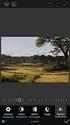 Photoshop - Camera RAW Adobe Camera Raw (ACR) är ett redigeringsverktyg för digitala bilder. Din kamera måste vara inställd för på detta för att kunna öppna bilderna i programmet. Om man har möjlighet
Photoshop - Camera RAW Adobe Camera Raw (ACR) är ett redigeringsverktyg för digitala bilder. Din kamera måste vara inställd för på detta för att kunna öppna bilderna i programmet. Om man har möjlighet
bilder för användning
 Grundläggande guide i efterbehandling av bilder för användning på webben Innehåll Innehåll...2 Inledning...3 Beskärning...4 Att beskära en kvadratisk bild...5 Att beskära med bibehållna proportioner...5
Grundläggande guide i efterbehandling av bilder för användning på webben Innehåll Innehåll...2 Inledning...3 Beskärning...4 Att beskära en kvadratisk bild...5 Att beskära med bibehållna proportioner...5
Bildredigering i EPiServer & Gimp
 Bildredigering i EPiServer & Gimp Maria Sognefors 7minds Agenda Teori om bilder Att tänka på när jag fotograferar Föra över bilder från kamera till dator Ladda upp bilder till EPiServer CMS 5 Enkel redigering
Bildredigering i EPiServer & Gimp Maria Sognefors 7minds Agenda Teori om bilder Att tänka på när jag fotograferar Föra över bilder från kamera till dator Ladda upp bilder till EPiServer CMS 5 Enkel redigering
8 BÄSTA PHOTOSHOPTRICK
 Bröllopsfotografens 8 BÄSTA PHOTOSHOPTRICK Bildbehandling av bröllopsbilder är en helt egen genre med många specialeffekter. Vi visar dig teknikerna som professionella bröllopsfotografer använder för att
Bröllopsfotografens 8 BÄSTA PHOTOSHOPTRICK Bildbehandling av bröllopsbilder är en helt egen genre med många specialeffekter. Vi visar dig teknikerna som professionella bröllopsfotografer använder för att
Photoshop Elements 7. Adobe. Grundkurs
 Photoshop Elements 7 Adobe Grundkurs Innehållsförteckning 1 Det här är Photoshop Elements 7...1 Programmets uppbyggnad...1 2 Ordna...3 Hämta filer...3 Visning/Sortering...6 Datumvy...6 Helskärmsläge...7
Photoshop Elements 7 Adobe Grundkurs Innehållsförteckning 1 Det här är Photoshop Elements 7...1 Programmets uppbyggnad...1 2 Ordna...3 Hämta filer...3 Visning/Sortering...6 Datumvy...6 Helskärmsläge...7
Först en genomgång av färg, histogram och infopanelen i Photoshop. All färg i Photoshop skapas via två system, RGB och CMY (se nedan).
 Photoshop - Färgkorrigering Att arbeta med färg i Photoshop erbjuder en mängd möjligheter att justera sin bild. Denna genomgång kommer visa hur man med kurvverktyget kan färgjustera sin bild. Först en
Photoshop - Färgkorrigering Att arbeta med färg i Photoshop erbjuder en mängd möjligheter att justera sin bild. Denna genomgång kommer visa hur man med kurvverktyget kan färgjustera sin bild. Först en
LAGERBLANDNINGSLÄGEN
 LAGERBLANDNINGSLÄGEN Lagerblandningslägen är en av de mer kreativa funktionerna i Photoshop. En enkel ändring av läget från Normal till t ex Overlay kan höja en bilds attraktionskraft betydligt. Men hur
LAGERBLANDNINGSLÄGEN Lagerblandningslägen är en av de mer kreativa funktionerna i Photoshop. En enkel ändring av läget från Normal till t ex Overlay kan höja en bilds attraktionskraft betydligt. Men hur
Svartvitt med Camera Raw och Lightroom
 text och foto Sanna lund Svartvitt med Camera Raw och Lightroom Genom att använda Camera Raw eller Lightroom för att skapa svartvita bilder får du stor kontroll över dina verk. Möjligheterna är oändliga
text och foto Sanna lund Svartvitt med Camera Raw och Lightroom Genom att använda Camera Raw eller Lightroom för att skapa svartvita bilder får du stor kontroll över dina verk. Möjligheterna är oändliga
ICC-profiler och färginställningar
 ICC-profiler och färginställningar FÖR DAGSPRESS Innehåll Introduktion... 3 Betraktningsmiljö... 4 Skärmkalibrering... 5 ICC-profiler... 6 Färginställningar... 7 Bildbehandling... 9 Tryckanpassning...
ICC-profiler och färginställningar FÖR DAGSPRESS Innehåll Introduktion... 3 Betraktningsmiljö... 4 Skärmkalibrering... 5 ICC-profiler... 6 Färginställningar... 7 Bildbehandling... 9 Tryckanpassning...
En grund i bildbearbetning för webben i Photoshop CS5
 En grund i bildbearbetning för webben i Photoshop CS5 Mappstrukturering... 2 Arbetsflöde bildbearbetning för webb Beskär... 3 Storleksförändra bild... 4 Skärpa... 5 Spara för webb... 6 Från logga i jpg,
En grund i bildbearbetning för webben i Photoshop CS5 Mappstrukturering... 2 Arbetsflöde bildbearbetning för webb Beskär... 3 Storleksförändra bild... 4 Skärpa... 5 Spara för webb... 6 Från logga i jpg,
Adobe. Photoshop CS3. Grundkurs. www.databok.se
 Adobe Photoshop CS3 Grundkurs www.databok.se Innehållsförteckning 1 Introduktion till materialet... 1 Övningsfiler... 1 2 Digitala bilder...2 Bildskärmens upplösning... 2 Svartvita halvtonsbilder... 3
Adobe Photoshop CS3 Grundkurs www.databok.se Innehållsförteckning 1 Introduktion till materialet... 1 Övningsfiler... 1 2 Digitala bilder...2 Bildskärmens upplösning... 2 Svartvita halvtonsbilder... 3
Photoshop CS4. Adobe. Fortsättningskurs
 Photoshop CS4 Adobe Fortsättningskurs Innehållsförteckning 1 Färghantering...5 Färgomfång... 6 Behöver du färghantering?... 6 Kalibrera bildskärmen... 6 Färginställningar... 7 Arbetsfärgsrymder... 9 Färgmodeller...
Photoshop CS4 Adobe Fortsättningskurs Innehållsförteckning 1 Färghantering...5 Färgomfång... 6 Behöver du färghantering?... 6 Kalibrera bildskärmen... 6 Färginställningar... 7 Arbetsfärgsrymder... 9 Färgmodeller...
Labfärg paradiset i Photoshop
 text Anders jensen Labfärg paradiset i Photoshop Mitt i Photoshop, väl dolt bland vanliga menyer och funktioner, finns en hemlig portal. Den har funnits där i åratal, men få känner till dess hemligheter.
text Anders jensen Labfärg paradiset i Photoshop Mitt i Photoshop, väl dolt bland vanliga menyer och funktioner, finns en hemlig portal. Den har funnits där i åratal, men få känner till dess hemligheter.
Alla tillämpningar till Distanskursen Digital bildbehandling Lektion 1 till 10
 Alla tillämpningar till Distanskursen Digital bildbehandling Lektion 1 till 10 Notera att PingPong är namnet på den lärplattform som kursen ursprungligen sändes på. Det är inte något du på Guld har tillgång
Alla tillämpningar till Distanskursen Digital bildbehandling Lektion 1 till 10 Notera att PingPong är namnet på den lärplattform som kursen ursprungligen sändes på. Det är inte något du på Guld har tillgång
Adobe Photoshop CS. Ritprogrammet Photoshop är ett pixelbaserat ritprogram. I botten på bilderna Photoshop åsadkommer finns ett rutmönster av pixels.
 Adobe Photoshop CS Ritprogrammet Photoshop är ett pixelbaserat ritprogram. I botten på bilderna Photoshop åsadkommer finns ett rutmönster av pixels. Vad är det du ser när du öppnar Photoshop Nedan ser
Adobe Photoshop CS Ritprogrammet Photoshop är ett pixelbaserat ritprogram. I botten på bilderna Photoshop åsadkommer finns ett rutmönster av pixels. Vad är det du ser när du öppnar Photoshop Nedan ser
Photoshopskolan, retro-look
 Sida 1 av 12 skriv ut» Övningen är gjord av Anna-Lena Lundin ( http://www.pixelplus.se ) Har du frågor om momenten i övningen eller om Photoshop kan du söka information i vårt Forum för Photoshop. Retro-look
Sida 1 av 12 skriv ut» Övningen är gjord av Anna-Lena Lundin ( http://www.pixelplus.se ) Har du frågor om momenten i övningen eller om Photoshop kan du söka information i vårt Forum för Photoshop. Retro-look
Vanligt för webbpublicering. Hitta en egen eller variera. Av Mattias Karlsson
 Ramar och kanteffekter Inget säger jag photoshoppar så mycket som en snygg kanteffekt. Det finns så mycket utrymme för kreativitet och egen personlighet. Jag ska visa dig några mina favoriter. Av Mattias
Ramar och kanteffekter Inget säger jag photoshoppar så mycket som en snygg kanteffekt. Det finns så mycket utrymme för kreativitet och egen personlighet. Jag ska visa dig några mina favoriter. Av Mattias
Photoshop - Filter. En del filter har undermenyer, man kan välja får, de presenteras allt eftersom.
 Photoshop - Filter Filtren i Photoshop är många och de flesta har ingen praktisk funktion vid traditionell bildredigering. Några funkar däremot väldigt väl och jag kommer länka vidare till guider där de
Photoshop - Filter Filtren i Photoshop är många och de flesta har ingen praktisk funktion vid traditionell bildredigering. Några funkar däremot väldigt väl och jag kommer länka vidare till guider där de
1.1 Verktygslådan översikt
 1.1 Verktygslådan översikt Markeringsramverktygen markerar rektanglar, ellipser samt enstaka rader eller kolumner. Flytta-verktyget flyttar markeringar, lager och stödlinjer. Lassoverktygen skapar frihandsmarkeringar,
1.1 Verktygslådan översikt Markeringsramverktygen markerar rektanglar, ellipser samt enstaka rader eller kolumner. Flytta-verktyget flyttar markeringar, lager och stödlinjer. Lassoverktygen skapar frihandsmarkeringar,
1. Beskär bilden och räta eventuellt upp bilden med beskärningsverktyget
 Bildbearbetning i Photoshop Gör stegen i denna ordning. Det spelar roll. 1. Beskär bilden och räta eventuellt upp bilden med beskärningsverktyget 2. Kontrollera vilken färgrymd bilden har (OBS! detta går
Bildbearbetning i Photoshop Gör stegen i denna ordning. Det spelar roll. 1. Beskär bilden och räta eventuellt upp bilden med beskärningsverktyget 2. Kontrollera vilken färgrymd bilden har (OBS! detta går
Lite verktyg och metoder Photoshop CS2
 Lite verktyg och metoder Photoshop CS2 Kurvor och Nivåer Med Nivåer och Kurvor kan man ställa nästan allt i bilden. Vitt ska vara vitt och svart ska vara svart. Fixa det med Nivåer. Hur ljus ska den vara?
Lite verktyg och metoder Photoshop CS2 Kurvor och Nivåer Med Nivåer och Kurvor kan man ställa nästan allt i bilden. Vitt ska vara vitt och svart ska vara svart. Fixa det med Nivåer. Hur ljus ska den vara?
Format. Problem. Andra format. Digital redigering. JPG för fotografier. Photoshop. GIF lämplig för ritad grafik
 Digital redigering Photoshop Format JPG för fotografier 24-bitars färg (RGB), 16,7 milj färger GIF lämplig för ritad grafik 256 färger Färgpalett indexerad bild Stödjer genomskinlighet Kan vara animerade
Digital redigering Photoshop Format JPG för fotografier 24-bitars färg (RGB), 16,7 milj färger GIF lämplig för ritad grafik 256 färger Färgpalett indexerad bild Stödjer genomskinlighet Kan vara animerade
10 olika ramar. Originalbilden (600 x 390px) Metod 1 - Enkel ram Det finns olika sätt att göra en enkel ram, se även metod 3.
 10 olika ramar Originalbilden (600 x 390px) Metod 1 - Enkel ram Det finns olika sätt att göra en enkel ram, se även metod 3. 1. Skapa ett nytt lager och fyll detta med vitt. 2. Välj svart som förgrundsfärg
10 olika ramar Originalbilden (600 x 390px) Metod 1 - Enkel ram Det finns olika sätt att göra en enkel ram, se även metod 3. 1. Skapa ett nytt lager och fyll detta med vitt. 2. Välj svart som förgrundsfärg
Att använda bildhanteringsprogram, del 2
 Att använda bildhanteringsprogram, del 2 Gå till Adobe Online (M) Markeringsram - (L) Lasso - (C) Beskärning - (J) Airbrush - (S) Klonstämpel - (E) Suddgummi - (R) Oskärpa - (A) Markering av bankomponenter
Att använda bildhanteringsprogram, del 2 Gå till Adobe Online (M) Markeringsram - (L) Lasso - (C) Beskärning - (J) Airbrush - (S) Klonstämpel - (E) Suddgummi - (R) Oskärpa - (A) Markering av bankomponenter
Skapa, öppna och ladda ned bilder
 Skapa, öppna och ladda ned bilder Skapa en bild 1. Välj Arkiv - Nytt 2. Ge bilden ett namn i rutan Namn 3. Skriv vilken bredd och höjd i rutan Bredd och Höjd 4. Ange upplösning (pixlar/tum = dpi) 5. Klicka
Skapa, öppna och ladda ned bilder Skapa en bild 1. Välj Arkiv - Nytt 2. Ge bilden ett namn i rutan Namn 3. Skriv vilken bredd och höjd i rutan Bredd och Höjd 4. Ange upplösning (pixlar/tum = dpi) 5. Klicka
Grunder i Photoshop. Arbetsytan. Ovan ser du arbetsytan i Photoshop med dess olika delar.
 Grunder i Photoshop Arbetsytan Ovan ser du arbetsytan i Photoshop med dess olika delar. Det är svårt att täcka in allt om Photoshop i en guide. Fokus kommer att ligga på vad jag själv tycker jag har haft
Grunder i Photoshop Arbetsytan Ovan ser du arbetsytan i Photoshop med dess olika delar. Det är svårt att täcka in allt om Photoshop i en guide. Fokus kommer att ligga på vad jag själv tycker jag har haft
Laboration 1 Photoshop
 Laboration 1 Photoshop Syfte Erbjuder studenterna en möjlighet att lära sig grunderna i Photoshop, samt få en inblick i mer avancerade retuscheringsmetoder. Genomförande Genomförs individuellt eller i
Laboration 1 Photoshop Syfte Erbjuder studenterna en möjlighet att lära sig grunderna i Photoshop, samt få en inblick i mer avancerade retuscheringsmetoder. Genomförande Genomförs individuellt eller i
Grunderna i Photoshop
 Grunderna i Photoshop www.moderskeppet.se 2007 Stödhäfte version 1.1 Om Grunderna i Photoshop Vill du lära dig göra snyggare foton på ett effektivt och trevligt sätt? Känner du att alla guider, videor
Grunderna i Photoshop www.moderskeppet.se 2007 Stödhäfte version 1.1 Om Grunderna i Photoshop Vill du lära dig göra snyggare foton på ett effektivt och trevligt sätt? Känner du att alla guider, videor
Allt om HDR. Reglagen i Photomatix. Tone Compressor
 Allt om HDR Det är inte lätt att komma ihåg vad alla reglage och funktioner gör. Här får du en lathund som påminner dig. I slutet ger jag också två recept du kan ha som utgångspunkt när du vill skapa realistiska
Allt om HDR Det är inte lätt att komma ihåg vad alla reglage och funktioner gör. Här får du en lathund som påminner dig. I slutet ger jag också två recept du kan ha som utgångspunkt när du vill skapa realistiska
En grund i bildbearbetning för webben i Photoshop Elements 11
 En grund i bildbearbetning för webben i Photoshop Elements 11 Mappstrukturering... 2 Arbetsflöde bildbearbetning för webb Beskär... 3 Storleksförändra bild... 4 Skärpa... 5 Spara för webb... 6 Från logga
En grund i bildbearbetning för webben i Photoshop Elements 11 Mappstrukturering... 2 Arbetsflöde bildbearbetning för webb Beskär... 3 Storleksförändra bild... 4 Skärpa... 5 Spara för webb... 6 Från logga
Photoshop Elements 6.0
 Adobe Photoshop Elements 6.0 Grundkurs www.databok.se Innehållsförteckning 1 Det här är Photoshop Elements 6... 1 Programmets uppbyggnad... 1 2 Ordna...3 Hämta filer... 3 Visning/Sortering... 6 Datumvy...
Adobe Photoshop Elements 6.0 Grundkurs www.databok.se Innehållsförteckning 1 Det här är Photoshop Elements 6... 1 Programmets uppbyggnad... 1 2 Ordna...3 Hämta filer... 3 Visning/Sortering... 6 Datumvy...
PHOTOSHOP GUIDE. Magnus Servin
 B I L D M O N T A G E En steg-för-steg guide av Magnus Servin. Publicerad 2008-06-18. För fler guider, tips och inspiration se www.familjenservin.se/magnus h i m m e l.jp g Inl e d n i n g Denna guide
B I L D M O N T A G E En steg-för-steg guide av Magnus Servin. Publicerad 2008-06-18. För fler guider, tips och inspiration se www.familjenservin.se/magnus h i m m e l.jp g Inl e d n i n g Denna guide
BANVERKTYGET. Verktygen
 BANVERKTYGET Genom banverktyget kan man skapa banor eller kurvor genom att peka och klicka eller peka och dra med verktyget för att skapa mjukare linjer. Detta är funktionellt när man antingen ska skapa
BANVERKTYGET Genom banverktyget kan man skapa banor eller kurvor genom att peka och klicka eller peka och dra med verktyget för att skapa mjukare linjer. Detta är funktionellt när man antingen ska skapa
Anders Jensen Visa naturen Vem som bestämmer! sid 48
 text Anders Jensen Visa naturen vem som bestämmer! Trött på att väder och vind tar udden av dina bilder? Vi visar hur du med Photoshops hjälp kan reparera skadan. När den här artikeln skrivs är det juni
text Anders Jensen Visa naturen vem som bestämmer! Trött på att väder och vind tar udden av dina bilder? Vi visar hur du med Photoshops hjälp kan reparera skadan. När den här artikeln skrivs är det juni
Photoshop: Photoshop World Världens bästa tips från experterna på mässan
 Photoshop: Photoshop World Världens bästa tips från experterna på mässan Lär dig favoritknepen från Scott Kelby, Katrin Eismann och några av de andra populäraste bildbehandlingslärarna som varje år samlas
Photoshop: Photoshop World Världens bästa tips från experterna på mässan Lär dig favoritknepen från Scott Kelby, Katrin Eismann och några av de andra populäraste bildbehandlingslärarna som varje år samlas
Photoscape (http://photoscape.sv.softonic.com/download)
 Photoscape (http://photoscape.sv.softonic.com/download)..har ett antal trevliga funktioner som dessutom är lätta att använda. Det är lite annorlunda uppbyggt en andra program men jag tycker att man ganska
Photoscape (http://photoscape.sv.softonic.com/download)..har ett antal trevliga funktioner som dessutom är lätta att använda. Det är lite annorlunda uppbyggt en andra program men jag tycker att man ganska
Digital Bildredigering 7,5 hp
 Digital Bildredigering 7,5 hp Umeå universitet Informatik, DMP Isak Madoun Introduktion Adobe Photoshop CS6 är ett program eller verktyg som kan användas för en rad olika "projekt", från att skapa Layouts
Digital Bildredigering 7,5 hp Umeå universitet Informatik, DMP Isak Madoun Introduktion Adobe Photoshop CS6 är ett program eller verktyg som kan användas för en rad olika "projekt", från att skapa Layouts
Photoshop - Kanaler. Den översta raden motsvarar de sammanslagna kanalerna RGB.
 Photoshop - Kanaler Varje enskild färg i RGB-systemet motsvaras av en kanal i kanalpanelen och visar sig som svartvita representationer om man ställer sig där. På bilden kan du se att på den röda kanalen
Photoshop - Kanaler Varje enskild färg i RGB-systemet motsvaras av en kanal i kanalpanelen och visar sig som svartvita representationer om man ställer sig där. På bilden kan du se att på den röda kanalen
Från raw till print. Grundläggande genomgång av arbetsflöde och bildoptimering i
 Från raw till print Grundläggande genomgång av arbetsflöde och bildoptimering i Adobe Lightroom och Adobe Photoshop/Elements Av Peter Györffy, peter@petergyorffy.com Websida:, blogg: /wordpress Del 1 -
Från raw till print Grundläggande genomgång av arbetsflöde och bildoptimering i Adobe Lightroom och Adobe Photoshop/Elements Av Peter Györffy, peter@petergyorffy.com Websida:, blogg: /wordpress Del 1 -
RESTAURERING AV GAMLA FOTOGRAFIER
 RESTAURERING AV GAMLA FOTOGRAFIER Att fixa till gamla bilder sträcker sig från enklare justeringar till mer avancerade operationer. Det kan handla om att enbart behöva justera ljus och kontraster, men
RESTAURERING AV GAMLA FOTOGRAFIER Att fixa till gamla bilder sträcker sig från enklare justeringar till mer avancerade operationer. Det kan handla om att enbart behöva justera ljus och kontraster, men
Lär dig grunderna i Photoshop Elements 4.0
 Lär dig grunderna i Photoshop Elements 4.0 Här får du lära dig hur man flyttar bilder från kameran till datorn, hur man fixar till ett foto, hur man skriver ut bilder och mycket mera. Lycka till! copyright
Lär dig grunderna i Photoshop Elements 4.0 Här får du lära dig hur man flyttar bilder från kameran till datorn, hur man fixar till ett foto, hur man skriver ut bilder och mycket mera. Lycka till! copyright
Bildoptimering för webben
 Bildoptimering för webben Av Stefan Isaksson och Jonas Andersson För att få en så hög och så jämn teknisk kvalitet på webben som möjligt krävs att man behandlar bildfilen på rätt sätt. Denna artikel ger
Bildoptimering för webben Av Stefan Isaksson och Jonas Andersson För att få en så hög och så jämn teknisk kvalitet på webben som möjligt krävs att man behandlar bildfilen på rätt sätt. Denna artikel ger
Skola: Framkalla i Lightroom Därför är Lightroom bättre än Photoshop
 Skola: Framkalla i Lightroom Därför är Lightroom bättre än Photoshop Program som Photoshop kommer att få en allt mindre betydelse för digitalfotografen då program som Lightroom bara blir bättre och bättre.
Skola: Framkalla i Lightroom Därför är Lightroom bättre än Photoshop Program som Photoshop kommer att få en allt mindre betydelse för digitalfotografen då program som Lightroom bara blir bättre och bättre.
Öppna bilden C:\Photoshop5-kurs\Bananer 96ppi.psd. Aktivera verktyget Färgpyts i verktygslådan.
 140 Målnings- och redigeringsverktyg 3 Fyllningsverktyg Ofta vill man fylla ett helt område med en viss färg, ett visst mönster eller en övertoning mellan flera färger. Detta kan åstadkommas på några olika
140 Målnings- och redigeringsverktyg 3 Fyllningsverktyg Ofta vill man fylla ett helt område med en viss färg, ett visst mönster eller en övertoning mellan flera färger. Detta kan åstadkommas på några olika
Grundredigering i Photoshop Elements
 Grundredigering i Photoshop Elements Denna artikel handlar om grundläggande fotoredigering i Elements: Att räta upp sneda horisonter och beskära bilden, och att justera exponering, färg och kontrast, så
Grundredigering i Photoshop Elements Denna artikel handlar om grundläggande fotoredigering i Elements: Att räta upp sneda horisonter och beskära bilden, och att justera exponering, färg och kontrast, så
Så här använder du de enklaste funktionerna i programmet: Starta programmet. Programmet startas från ikonen på skrivbordet.
 PhotoFiltre 1 Innehåll Starta programmet... 3 Rotera bilden... 4 Beskära bilden... 4 Ljusa upp en bild... 5 Förminska bilden... 6 Skärpa i bilden... 7 Spara och komprimera bilden... 7 Ta bort röda ögon...
PhotoFiltre 1 Innehåll Starta programmet... 3 Rotera bilden... 4 Beskära bilden... 4 Ljusa upp en bild... 5 Förminska bilden... 6 Skärpa i bilden... 7 Spara och komprimera bilden... 7 Ta bort röda ögon...
Kamera&Bild Nr 5. 56 Skola, Färgumpf
 Före Efter 56 Skola, Färgumpf Skola: Bildbehandling Ge dina färgbilder lite umpf Du har precis kommit in efter en fotopromenad, tror dig ha några hyggliga bilder på minneskortet och jublar när du tankat
Före Efter 56 Skola, Färgumpf Skola: Bildbehandling Ge dina färgbilder lite umpf Du har precis kommit in efter en fotopromenad, tror dig ha några hyggliga bilder på minneskortet och jublar när du tankat
Adobe PHOTOSHOP ELEMENTS 9 GRUNDER
 Adobe PHOTOSHOP ELEMENTS 9 GRUNDER Innehållsförteckning 1 Arbetsytan...5 Programmets uppbyggnad... 5 Starta programmet... 5 Skapa mapp för egna övningsfiler... 8 2 Organisera bilderna...9 Kataloghanteraren...
Adobe PHOTOSHOP ELEMENTS 9 GRUNDER Innehållsförteckning 1 Arbetsytan...5 Programmets uppbyggnad... 5 Starta programmet... 5 Skapa mapp för egna övningsfiler... 8 2 Organisera bilderna...9 Kataloghanteraren...
Adobe Photoshop CC Jan Johansson 2014
 Adobe Photoshop CC Jan Johansson 2014 Jan Johansson Lövaskog Södra Bosgården 516 92 Äspered 0702 13 96 60 jan.johansson@bornet.net Innehållet får ej kopieras utan medgivande Photoshop CC Photoshop CC Photoshops
Adobe Photoshop CC Jan Johansson 2014 Jan Johansson Lövaskog Södra Bosgården 516 92 Äspered 0702 13 96 60 jan.johansson@bornet.net Innehållet får ej kopieras utan medgivande Photoshop CC Photoshop CC Photoshops
Syftet med Photoshop i denna kurs är att kunna hantera bilden och spara den rätt samt använda den i layout. Viktiga saker att tänka på är:
 MKGB20Photoshop - datapass och övningar Photoshop grund 1 PDF - Digital bild och Redigera färger Digital bild - format och filformat etc..skriftlig pdf - engelskspråkig läggs ut som lite vägledning www.moderskeppet.se
MKGB20Photoshop - datapass och övningar Photoshop grund 1 PDF - Digital bild och Redigera färger Digital bild - format och filformat etc..skriftlig pdf - engelskspråkig läggs ut som lite vägledning www.moderskeppet.se
